标签:style blog color c http width
使用NuGet可以加速配置Visual Studio 2010的开发环境。
1、创建一个空的ASP.NET web站点项目。
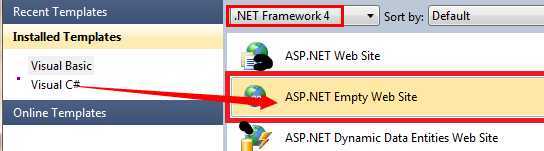
2、右键单击此web 站点,选择Manage NuGet Packages
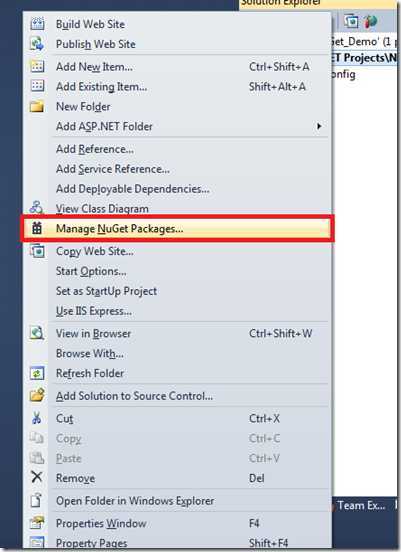
3、打开Manage NuGet packages对话框,搜索ajaxcontroltoolkit关键字,将会显示最新的ajaxcontroltoolkit安装包。
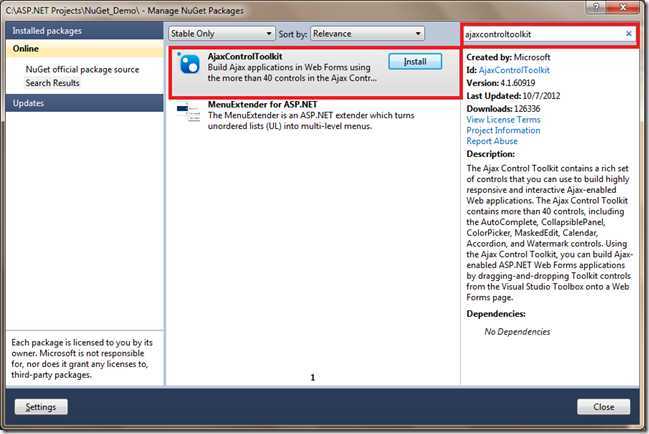
4、单击并安装此包,安装完毕后关闭此对话框。
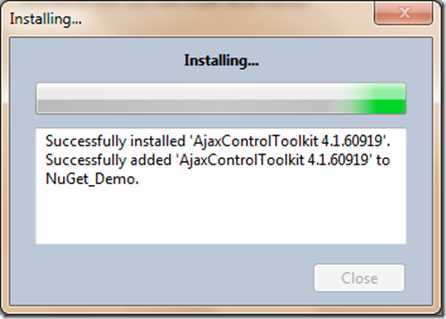
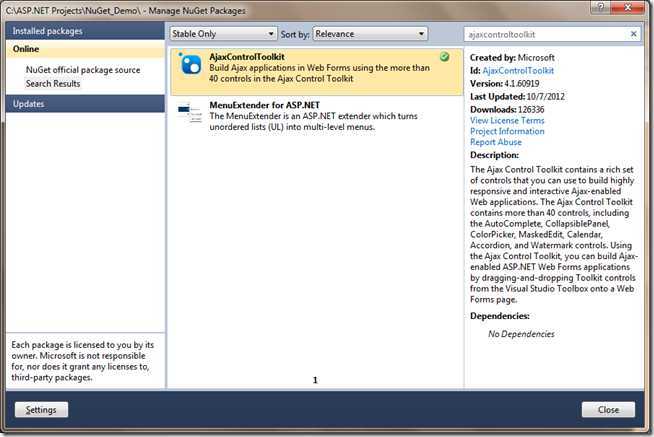
5、打开web.config文件,我们可以看到ajaxcontroltoolkit相关的注册信息。
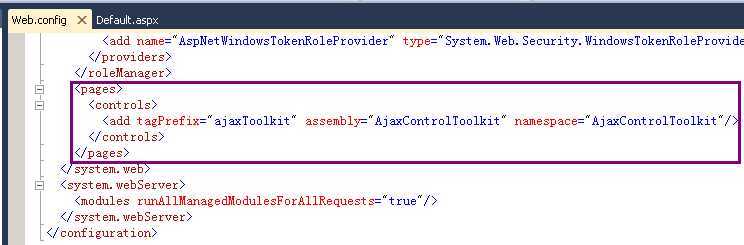
6、检查此web site项目的bin文件夹下面有依赖的dll文件。
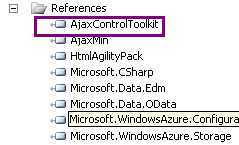
7、在toolbox中添加ajaxcontroltoolkit控件集合。
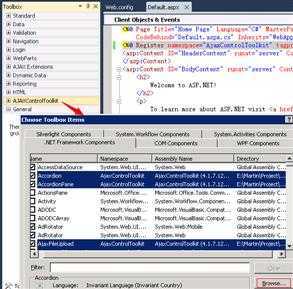
8、创建一个ASP.NET web页面,使用Calendar控件,体验一把ajaxcontroltoolkit的神奇疗效吧!
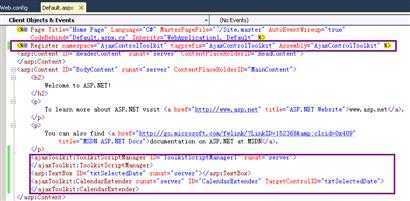
效果预览如下:
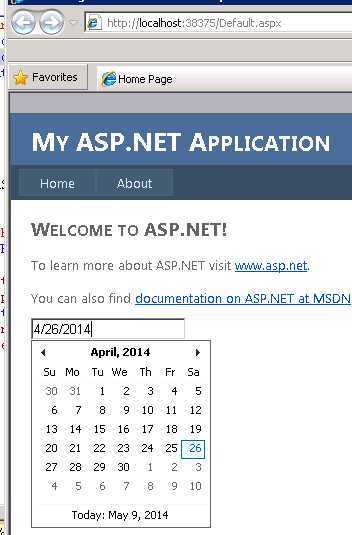
注意事项:
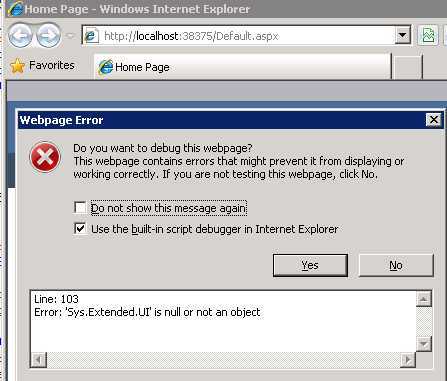
NuGet做为Visual Studio的加速IDE开发环境配置的利器,不得不让人爱不释手!
深入浅出VisualStudio——使用NuGet来安装AjaxControlToolKit,布布扣,bubuko.com
深入浅出VisualStudio——使用NuGet来安装AjaxControlToolKit
标签:style blog color c http width
原文地址:http://www.cnblogs.com/mingle/p/VS_NuGet.html